Beberapa langkah sederhana ternyata dapat kamu lakukan sebagai cara mengatasi pesan “your connection is not secure”.
Pesan web not secure ini menandakan bahwa laman situs yang kamu kunjungi sebenarnya tidak aman dan kamu diminta untuk lebih waspada.
Apa sebenarnya arti dari pesan ini? Apa penyebab dari munculnya web not secure? Lalu bagaimana cara mengatasinya? Yuk, langsung simak artikel ini untuk menemukan jawabannya.
Pengertian “Your Connection is Not Secure”
Pesan “Your Connection is Not Secure” biasanya menunjukkan adanya SSL error atau masalah pada sistem sertifikat keamanan website.
SSL atau secure sockets layer adalah salah satu indikator yang digunakan oleh perangkatmu untuk memastikan apakah website yang dikunjungi memiliki perlindungan privasi dan keamanan data.
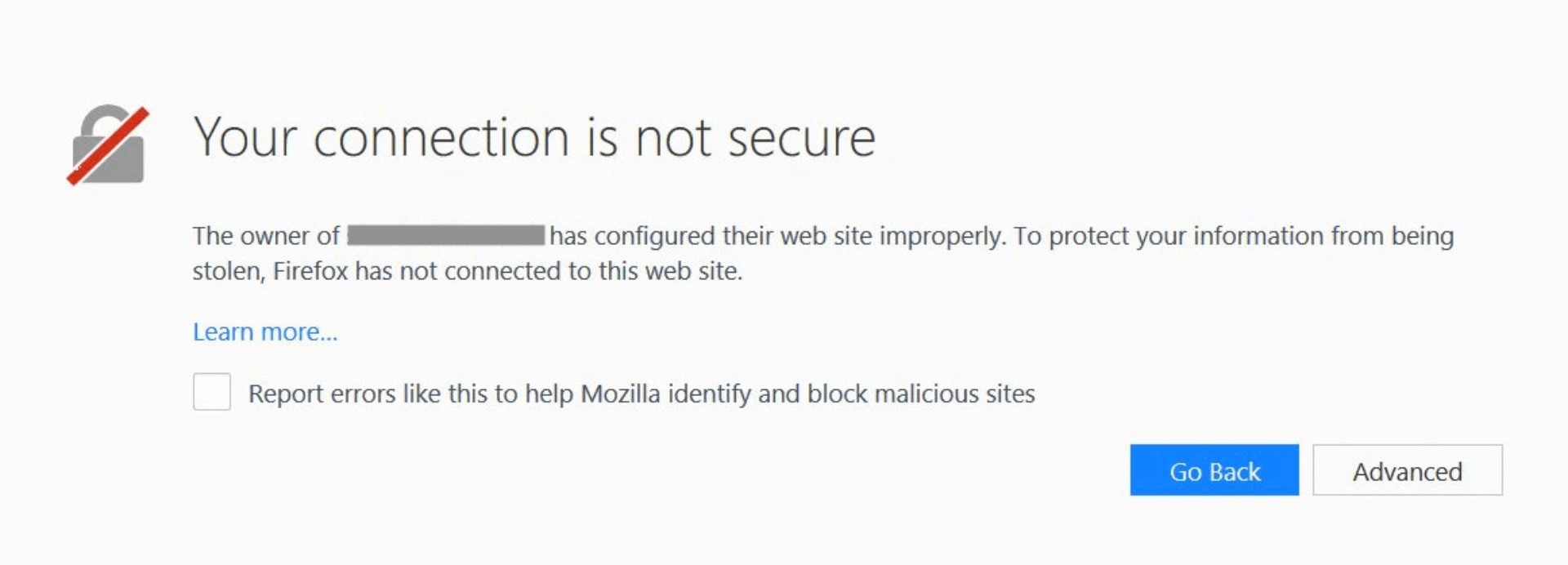
Penyebab munculnya pesan ini bisa jadi karena beberapa hal, mulai dari antivirus yang terlalu sensitif, pengaturan waktu dan tanggal yang tidak sesuai, dan sebagainya.
Baca juga: Panduan Lengkap Terbaru Sertifikat SSL (SSL Certificate)
Cara Mengatasi Your Connection is Not Secure
Berikut ini adalah beberapa cara untuk mengatasi masalah pesan “Your Connection is Not Secure” pada Google Chrome, Firefox, Safari atau browser lainnya:
- Hapus Data Pencarian
- Gunakan Private Mode/Incognito Mode
- Periksa Pengaturan Tanggal
- Non-aktifkan Fitur SSL Scan pada Antivirus
- Hapus File Cert8.db
- Scan Perangkat dengan Software Anti-Malware
- Restart Router
- Menghapus Pesan Error pada URL di Google Chrome
Selanjutnya, mari kita bahas satu persatu secara lebih rinci dan lengkap.
Baca juga: Cara Mudah Memperbaiki ERR_SSL_PROTOCOL_ERROR
1. Hapus data dan riwayat pencarian
Salah satu cara yang bisa kamu lakukan sebagai cara menghilangkan not secure pada Google Chrome dan browser lain adalah dengan menghapus browsing history di browser kamu.
- Masuk ke menu browser
- Pilih history dan clear browsing data
- Kemudian pilih all dan klik tombol clear
- Masuk ke pilihan settings dan coba cari bagian change proxy
- Buka tab security and privacy kemudian pilih level medium.
- Tutup browser dan buka kembali.
- Coba akses kembali website yang tadi kamu buka dan lihat apakah masih menampilkan pesan not secure.
Pada dasarnya, saat kamu menelusuri internet dan mengunjungi website, kamu mengunduh salinan dari konten website tersebut ke perangkatmu. Jadi ketika kamu membuka website yang sama, web browser akan menggunakan konten salinan tersebut ini agar website dapat dimuat lebih cepat untuk kamu — hal ini juga dikenal dengan istilah caching.
Baca juga: Penjelasan Caching dan Jenis-Jenisnya
Proses caching akan membuat waktu memuat halaman lebih cepat, tetapi dapat memblokir harddisk kamu dengan file sementara yang tidak dibutuhkan. Ada kemungkinan untuk menyingkirkan file-file ini bersama dengan data browsing seperti history, download history, cookies bersama dengan file lain untuk menyediakan ruang drive.
2. Akses website dengan private (incognito mode)
Incognito mode menghapus kebanyakan komponen data pribadi agar mereka tidak tersimpan saat kamu menutup browser. Saat kamu mengakses website dengan menggunakan private mode, tidak ada yang bisa melihat aktivitas kamu.
Kamu bisa dengan mudah mengaktifkan incognito dengan menekan tombol Ctrl + Shift + P di keyboard saat membuka Google Chrome.
Baca juga: Incognito Mode: Pengertian, Fungsi, dan Cara Menggunakannya
3. Matikan sementara fitur SSL Scanning Antivirus
Cara mengatasi web not secure juga dapat dilakukan dengan menon-aktifkan fitur scanning protocol SSL yang ada pada pengaturan antivirus kamu. Ini sebenarnya lebih digunakan untuk melihat apakah masalah not secure ini muncul karena antivirus atau konflik data enkripsi.
Jika memang setelah kamu mematikan scanning protocol SSL dan kamu bisa mengakses kembali website kamu, berarti ini memang masalahnya. Tetapi, masih ada yang harus kamu lakukan.
Coba hapus history browsing firefox kamu. Selain itu, coba install versi terbaru Mozilla Firefox, software anti-virus, dan operating system (OS) nya sendiri.
Setelah kamu menyelesaikan semua langkah di atas, coba nyalakan kembali scanning protocol SSL kamu di setting antivirus.
4. Cek tanggal dan waktu Windows
Jika kamu percaya bahwa website yang kamu akses aman, kamu mungkin bisa mengecek setting tanggal dan waktu pada windows kamu karena mungkin saja sertifikat keamanan website tersebut sudah melewati masa berlaku.
Jika tanggal dan waktunya salah, Mozilla Firefox dapat mengira bahwa sertifikat keamanannya sudah expire. Kalau memang ini yang terjadi, maka kamu perlu mengupdate settings tanggal dan waktu kamu.
Kalau setting tanggal dan waktu kamu ada pada “set time automatically”, coba matikan. Kemudian atur tanggal dan waktunya secara manual. Setelah itu, coba restart Mozilla Firefox kamu dan lihat apakah kamu masih mendapatkan pesan not secure.
Baca juga: Masalah SSL Error pada Website dan Cara Mengatasinya
5. Hapus sertifikat Cert8.db
Data-data sertifikat yang korup biasanya suka muncul ketika file di folder profil kamu, dimana sertifikat cert8.db tersimpan, mengalami kerusakan. Hapus file ini dan biarkan Firefox memperbarui file ini. Jika website yang ingin kamu akses memiliki enskripsi yang lemah, kamu akan diberi pilihan untuk meloading website tersebut dengan beberapa pilihan.
kamu perlu ingat bahwa website yang asli tidak akan meminta kamu untuk melewati sertifikat dan jika mereka melakukan itu, maka kamu perlu check apakah website tersebut sedang berusaha melakukan phishing atau apakah website itu adalah website palsu.
Baca juga: Cara Mudah Memperbaiki ERR_TOO_MANY_REDIRECT
6. Restart router atau modem
Ada kemungkinan router bisa menyebabkan pesan web not secure. Coba matikan router kamu, kemudian nyalakan kembali. Setelah itu, coba akses kembali website tersebut untuk melihat apakah kamu masih menerima pesan yang sama.
7. Scan komputer dengan program Anti Malware
Malware atau virus komputer juga bisa menjadi faktor munculnya pesan ini di browser Firefox kamu. Oleh karena itu, ada baiknya kamu melakukan scan full-system dan melihat apakah ada malware di sistem kamu. Kamu bisa menggunakan antivirus untuk melakukan cara ini.
Baca juga: Manfaat SSL untuk SEO dan Keamanan Data Pengguna
8. Menghapus pesan error pada URL di Google Chrome
Sebenarnya, langkah ini merupakan alternatif lain yang mungkin jarang dilakukan. Namun, jika semua langkah di atas sudah kamu coba dan tetap tidak berhasil, mungkin langkah ini patut dicoba.
Cara menonaktifkan atau menghapus pesan peringatan error ini dapat kamu lakukan pada pengaturan browser Chrome dengan cara di bawah ini:
- Ketik Chrome://flags pada kolom URL, lalu Enter.
- Kamu akan masuk ke halaman Experiments dan ketik kalimat “Mark non-secure origins as non-secure” di search bar.
- Klik menu Default dan pilih Disabled untuk menonaktifkan pesan “Not Secure”.
- Selanjutnya, kamu bisa refresh aplikasi browser dan tidak akan mendapatkan pesan “Your Connection is Not Secure” sampai kamu kembali meng-enable pengaturan ini.
Sebagai peringatan, langkah ini tidak terlalu direkomendasikan karena nantinya kamu akan sulit mendeteksi situs mana yang benar-benar tidak aman untuk dikunjungi.
Baca juga: Hati-Hati Scam! Ini Cara Mudah Mengecek Website Penipuan
Simpulan
Pesan “Your Connection is Not Secure” adalah sebuah peringatan error yang menunjukkan bahwa website yang sedang kamu buka sebenarnya tidak aman untuk dikunjungi.
Pesan ini sebenarnya tidak berbahaya dan justru baik karena membuat kamu lebih waspada saat mengakses halaman sebuah website.
Penyebabnya bisa karena beberapa hal, mulai dari antivirus yang terlalu sensitif, pengaturan waktu dan tanggal yang tidak sesuai, dan sebagainya.
Semoga salah satu cara mengatasi your connection to this site is not secure yang dijabarkan di artikel ini bisa membantu kamu, ya! Kamu juga bisa membaca kumpulan artikel informatif lainnya di blog Dewaweb. Salam sukses!
